Opravit velikost souboru překračuje povolený limit a nelze jej uložit
Různé / / August 04, 2021
Reklamy
Mnoho uživatelů systému Windows si stěžovalo na chybu, která jim brání v nahrávání, kopírování nebo přesunutí velkého souboru na SharePoint nebo na externí zařízení. Při chybě se zobrazí zpráva „Chyba 0x800700df: Velikost souboru překračuje povolený limit a nelze jej uložit.“ Uživatelé jsou ve stresu, protože chyba se stále vrací, i když mají v cíli více než dost místa řídit.
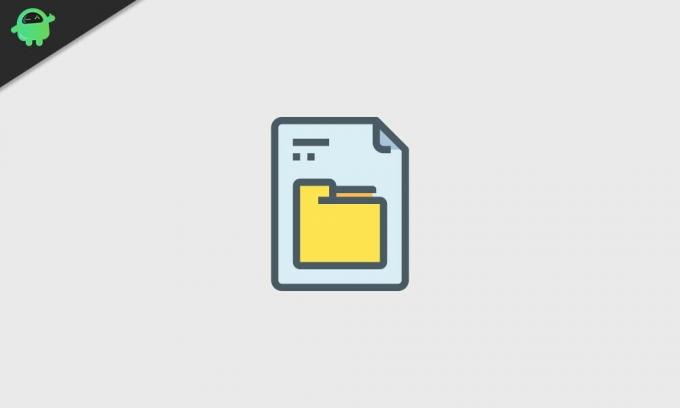
Obsah stránky
-
1 Řešení pro opravu velikosti souboru překračuje povolený limit a nelze ji uložit Chyba:
- 1.1 Řešení 1: Použijte Editor registru:
- 1.2 Řešení 2: Vyhledejte ve svém počítači malware:
- 1.3 Řešení 3: Změna úložiště SharePoint:
- 1.4 Řešení 4: Změňte limit uploadu velikosti souboru:
- 1.5 Řešení 5: Zkontrolujte soubor web.config SharePoint:
- 1.6 Řešení 6: Změňte nastavení požadavku na úrovni stroje v SharePointu:
Řešení pro opravu Velikost souboru překračuje povolený limit a nelze jej uložit Chyba:
Tyto typy systémových chyb mohou být velmi problematické. Takže pokud jste uživatelem systému Windows, který se zabývá
Velikost souboru překračuje povolený limit a nelze jej uložit Chyba, nebojte se. Máme pro vás několik efektivních řešení, kterými se můžete této chyby zbavit. Projděte si řešení a zjistěte, které z nich pro vás funguje.Řešení 1: Použijte Editor registru:
Registr vašeho počítače obsahuje soubor, který rozhoduje o tom, kolik dat lze najednou upravit. Je možné, že hodnoty příslušného souboru registru byly poškozeny. Proto se při kopírování souboru do počítače stále setkáváte s chybou. Chcete-li tento problém vyřešit, musíte využít pomoc editoru registru. Zde je stručný průvodce.
Reklamy
- lis Klávesa Windows + R..
- Musíte zadat „regedit“A stiskněte Enter.

- Poznámka: Úprava registru může představovat riziko. Před provedením jakýchkoli změn se tedy můžete pokusit zálohovat registr. Pro zálohování klikněte na Soubor možnost a poté klikněte na „Vývozní. “ Zadejte bezpečné umístění, kam chcete zálohovat registr. Poté zvolte „Všechno“V Rozsah exportu a stiskněte tlačítko Uložit knoflík. Můžete to použít Exportovaný soubor obnovit všechna data, pokud se něco pokazí.
- Po vstupu do editoru registru přejděte v levém podokně do následujícího umístění.
HKEY_LOCAL_MACHINE \ SYSTEM \ CurrentControlSet \ Services \ WebClient \ Parametry
- V pravém podokně vyhledejte „FileSizeLimitInBytes„DWORD a dvakrát na něj klikněte.
- Pak v Hodnotové údajepole, musíte vstoupit 4294967295 a vyberte OK uložit změny.
- Tímto postupem jste změnili maximální velikost souboru na 4 GB. Nyní můžete zavřít Editor registru a restartovat počítač. Zjistěte, zda se chyba objeví znovu.
Místo restartování počítače můžete restartovat Služba WebClient. Postupujte podle níže uvedených kroků.
- lis Klávesa Windows + R..
- Zadejte „services.msc“A stiskněte OK.
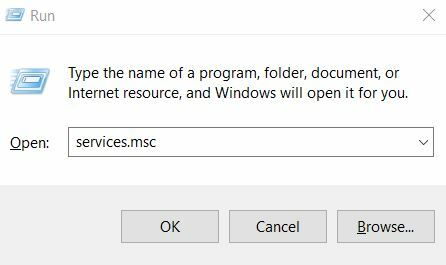
- Uvnitř Služby okno, najděte Služba WebClient a restartujte jej.
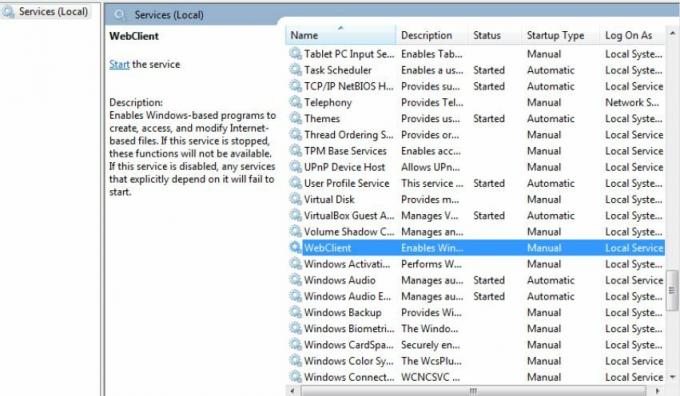
- Nyní zavřete okno Služby a zkontrolujte, zda byl odstraněn limit velikosti souboru.
Řešení 2: Vyhledejte ve svém počítači malware:
Jak se ukázalo, Velikost souboru překračuje povolený limit a nelze jej uložit chyba může být také výsledkem infekce malwarem. Doporučujeme vám tedy použít software pro odstranění malwaru a provést podrobnou kontrolu. Silný anti-malware program důkladně prohledá vaše zařízení a zbaví se malwaru (pokud je přítomen). Poté můžete zkontrolovat, zda je chyba vyřešena.
Řešení 3: Změna úložiště SharePoint:
Uživatelé hlásili, že Velikost souboru překračuje povolený limit a nelze jej uložit chyba je přidružena k souborům ve složce SharePoint. Chcete-li chybu zastavit, doporučujeme vám nakonfigurovat nastavení úložiště SharePoint. Po změně limitu úložiště SharePoint můžete uložit všechny soubory, aniž byste narazili na chybu.
Řešení 4: Změňte limit uploadu velikosti souboru:
Pokud stále narazíte na Velikost souboru překračuje povolený limit a nelze jej uložit Chyba při pokusu o vložení souboru do složky Microsoft SharePoint, musíte změnit limit velikosti souboru. Podle pokynů uvedených níže můžete změnit maximální limit velikosti souboru.
Reklamy
- Nejprve se přihlaste do Centrální správce SharePointu.
- Vybrat Ústřední správa volba.

- Jít do Správa aplikací kartu a klikněte na Správa webových aplikací volba.
- Nyní si můžete vybrat aplikace, které chcete změnit.
- Poté vyberte Obecné nastavení.
- V Obecné nastavení sekci najdete Maximální velikost velikosti nahrávání.
- Upravte hodnotu na 2047 MB a uložte změny.
- Zkontrolujte, zda se chyba objeví znovu.
Řešení 5: Zkontrolujte soubor web.config SharePoint:
Další způsob, jak vyřešit Velikost souboru překračuje povolený limit a nelze jej uložit chyba je změnou souboru web.config SharePoint. Postupujte podle níže uvedených kroků.
- Začněte zadáním Internetový informační server konzole na ploše serveru.
- Poté klikněte na ikonu Strom webových stránek a vyberte požadovaný web.
- Klikněte na Otevřete v zobrazení Průzkumníka možnost a najděte soubor web.config ve složce.
- Měli byste si pořídit kopii souboru soubor web.config použít jej jako zálohu, pokud se něco pokazí.
- Nyní vyberte původní soubor web.config s poznámkový blok (můžete si vybrat libovolný textový editor).
- Poté v textu poznámkového bloku vyhledejtečára.
- Musíte změnit výše uvedený řádek na .
- Opakujte výše uvedené kroky pro každý server na SharePointu.
- Po dokončení procesu zkontrolujte chybu.
Řešení 6: Změňte nastavení požadavku na úrovni stroje v SharePointu:
Jak se ukázalo, Velikost souboru překračuje povolený limit a nelze jej uložit chyba se týká hlavně uživatelů služby SharePoint. Tady je tedy další řešení, které lze použít pro uživatele SharePointu. Postupujte podle níže uvedených kroků.
- Nejprve zadejte SharePoint Administrative Command Prompt.
- Zadejte následující příkaz:
% windir% \ system32 \ inetsrv appcmd set config -section: requestFiltering -requestLimits.maxAllowedContentLength: 209715200
- Po zadání příkazu obdržíte potvrzovací zprávu.
- Příkaz zvýší nastavení požadavku na úrovni počítače v SharePointu a vyřeší chybu za vás.
Váš počítač se systémem Windows nastavuje limit pro soubory přítomné v systému a soubory, které jsou přenášeny mezi systémem a externím pevným diskem. Pokud soubory překročí limit, budete muset čelit Velikost souboru překračuje povolený limit a nelze jej uložit chyba.
Reklamy
Abychom vám ale ulehčili starosti, poskytli jsme vám efektivní řešení, jak chybu okamžitě vyřešit. Kroky jsou snadné a můžete je provést bez jakékoli pomoci. Doufáme, že naše řešení budete mít k dispozici a vy budete při řešení chyby úspěšní. Pokud máte jakékoli dotazy nebo zpětnou vazbu, napište si komentář do níže uvedeného pole pro komentář.
Reklamy Microsoft Store byl dříve známý jako Windows Store, je digitální distribuční platforma, kterou vlastní společnost Microsoft…
Reklamy Modrá obrazovka chyb smrti ve Windows 10 není tak běžná, ale ta, která trpí…
Inzeráty Lavasoft je jednou ze společností zabývajících se vývojem softwaru, které tvrdí, že nabízejí software pro detekci spywaru a malwaru.…



